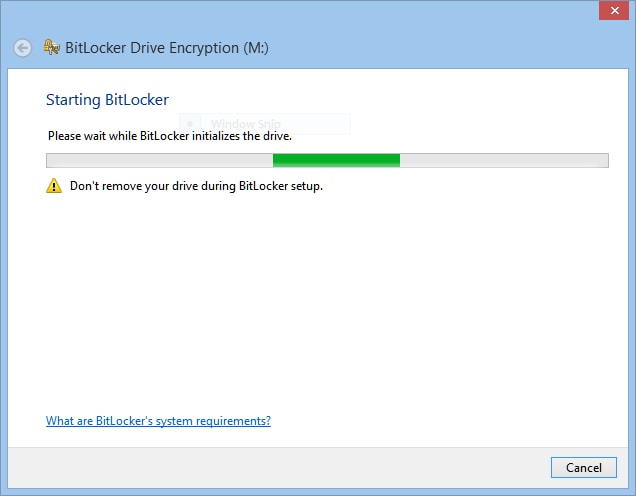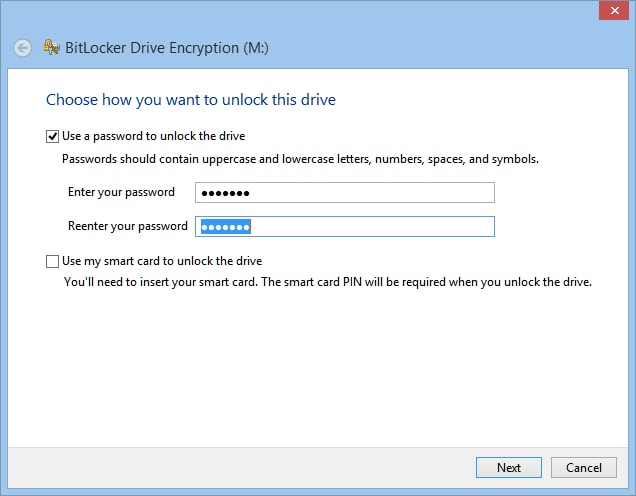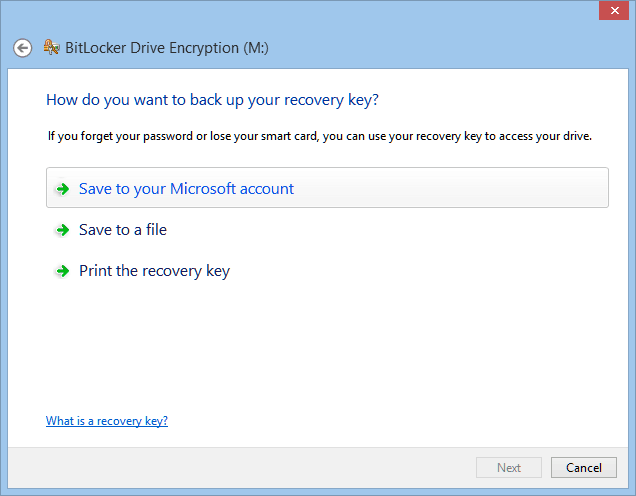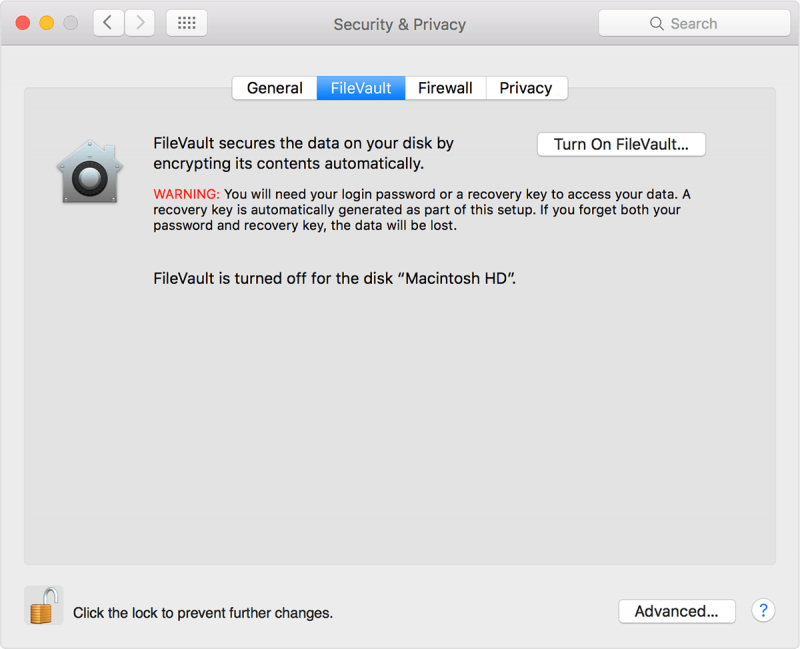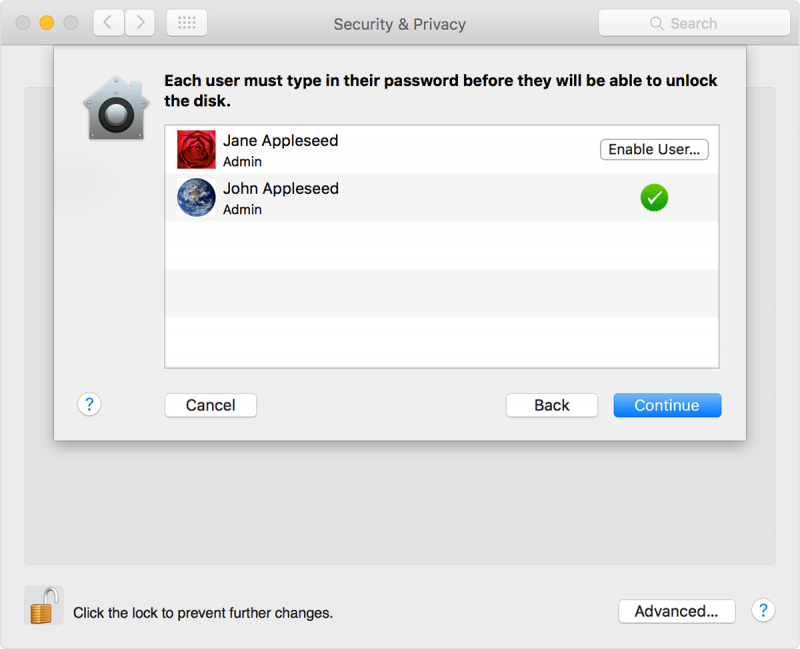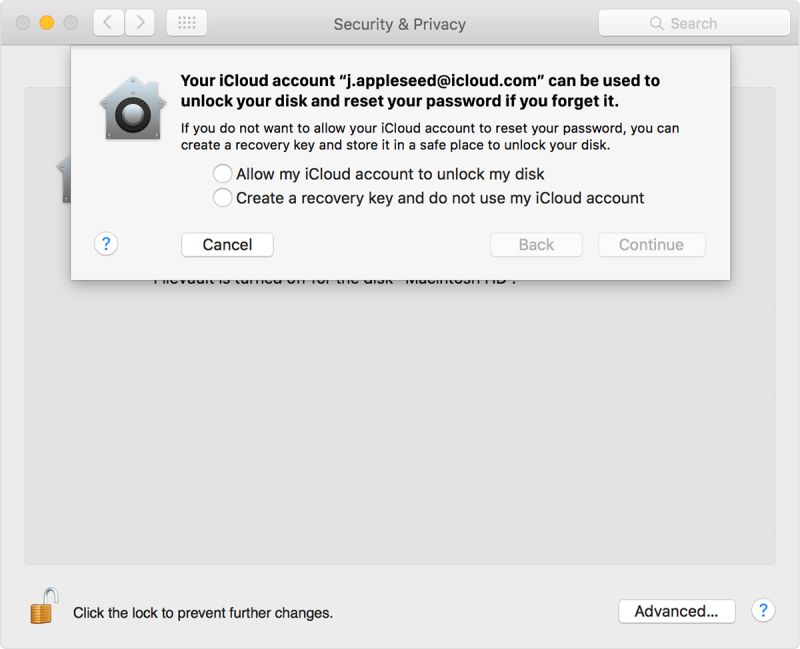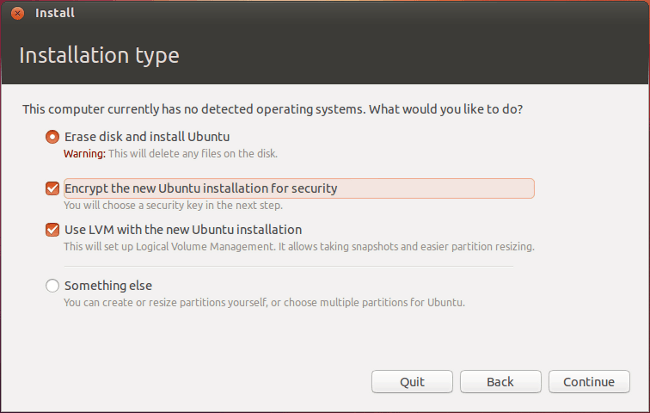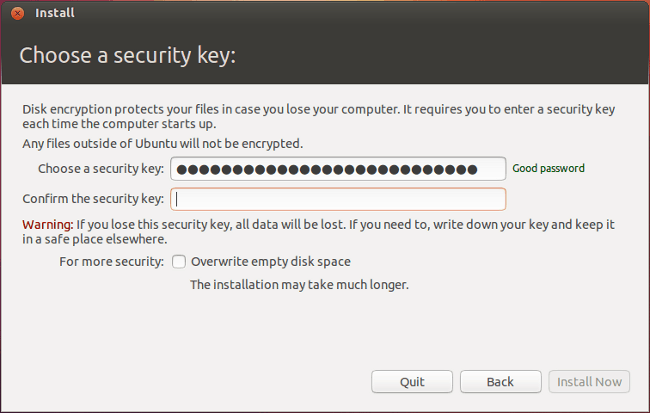Ինչպես կոդավորել ձեր կոշտ սկավառակը
Քանի որ տեխնոլոգիան բարելավում է մեր սարքերը, անընդհատ դառնում են ավելի փոքր և փոքր, ինչը թույլ է տալիս մեզ վերցնել մեր տվյալները մեզ հետ, ուր էլ գնանք: Գրասեղանի և բջջային սարքերի վաճառքը մնում է ուժեղ.
Տվյալների պահպանման ամենաապահով ձևերից մեկը մեր ամպային լավագույն պահեստավորումներից յուրաքանչյուրի օգտագործումն է, բայց երբեմն պարզապես պետք է ֆայլերը պահեք նաև ձեր տեղական սկավառակի վրա: Մինչ մեր բոլոր ձեր տվյալները ձեզ հետ պահելը հարմար է, կա հավանական խնդիր, որի պատճառով որոշ օգտվողներ երբեք չեն դադարում մտածել. Ի՞նչ է պատահում, եթե ձեր նոութբուքը կամ պլանշետը գողացված են կամ կորցրել են?
Ձեր տվյալները արժեքավոր են ձեզ համար: Անկախ նրանից, թե դա տարիների ընտանեկան նկարներն է, ձեր հետազոտությունը կամ ձեր աշխատանքային ֆայլերը, հավանականությունն այնպիսին է, որ դուք չեք ցանկանում, որ անծանոթը շրջի դրանով: Ձեր կոշտ սկավառակը գաղտնագրելով – կամ այն TrueCrypt- ի այլընտրանքով ապահովելով նախքան այն ամպը դուրս ուղարկելը – դուք երաշխավորում եք ձեր տվյալների անվտանգությունը.
Այսօր ես ձեզ ցույց կտամ, թե ինչպես կոդ սկավառակի կոդավորումը: Դա հեշտ է անել, և երբ այն կարգավորեք, գործընթացը ավտոմատ է: Պետք չէ իմանալ նրբանկատ տեխնիկական մանրամասները, որոնք պետք է հետևեն դրան, բայց ես կներկայացնեմ արագ ակնարկ, թե ինչպես է այն աշխատում, այնուհետև ցույց կտամ կոշտ սկավառակի կոդավորման լավագույն միջոցը `Windows- ի, Linux- ի կամ MacOS- ի վրա.
Կոշտ սկավառակի կոդավորման մեթոդներ
Սկավառակի կոդավորումը աշխատում է մի փոքր այլ կերպ, քան էլփոստի կոդավորումը, քանի որ հարկ չկա անհատական հիմունքներով ֆայլերը կոդավորել:.
Եթե ցանկանաք, կարող եք ընտրել միայն գաղտնի ֆայլեր կոդավորելը, բայց դա կատարելու խնդիր կա. Քանի որ ֆայլեր եք բացում և օգտագործում ծրագրակազմ, ձեր համակարգիչը հաճախ ժամանակավոր ֆայլեր է գրում սկավառակի վրա այն վայրերում, որոնց մասին գուցե տեղյակ չեք:.
Օրինակ, եթե դուք աշխատում եք այնպիսի զգայուն փաստաթղթի վրա, որը նախատեսում եք ծածկագրել, երբ ավարտվել եք, ծրագիրը կարող է պատճենել տվյալները ժամանակավոր ֆայլի վրա, քանի որ այն ինքնաբերաբար պահպանում է ձեր աշխատանքը.
Նույնիսկ եթե դուք ֆայլը ծածկագրեք, երբ ավարտեք և ջնջեք բնօրինակ օրինակը, այն իսկապես չի ավարտվել: Մտածեք ձեր կոշտ սկավառակի վրա որպես ձեր ֆայլերը մատնանշող հասցե պահելը, այլ ոչ թե ֆայլերը հենց իրենք. Ֆայլը ջնջելիս իրականում ջնջում եք ֆայլը մատնանշող «հասցեն», իսկ ձեր համակարգիչը այդ տարածքը դիտում է որպես ազատ տարածք:.
Տվյալները իրականում չեն անհետանում, քանի դեռ ձեր համակարգիչը չի վերագրում այն, ինչը պատահական է պատահում, երբ ստեղծեք կամ ներբեռնեք նոր ֆայլեր: Սա նշանակում է, որ հարձակվողը կարող է օգտագործել դատաբժշկական ծրագրակազմ ՝ ձեր կարծիքը ջնջված ֆայլերը տեղակայելու համար, ինչը առաջին հերթին տապալում է դրանք գաղտնագրելու կետը.
Ահա թե ինչու սկավառակի ամբողջական կոդավորումը կոշտ սկավառակի կոդավորման լավագույն միջոցն է: Երբ ձեր համակարգիչը ձմեռում եք կամ փակում, ձեր բոլոր տվյալները կողպված են: Այն հայտնվում է որպես պատահական աղբ բոլորի համար, ովքեր փորձում են մուտք գործել դրան: Եթե ցանկանում եք ավելին իմանալ այս գործընթացի մասին, Symantec- ը ունի հիանալի սպիտակ թուղթ, որը կարճ, հակիրճ նկարագրում է գործընթացը.
Մի բաժանումը պարզապես կոշտ սկավառակի մի կտոր է, որը վերապահված է օգտագործման համար: Սկավառակի ամբողջական կոդավորումը ձեր սկավառակի սկզբում կստեղծի մի փոքր բաժին, որը թույլ է տալիս ձեր համակարգչին սկսել booting- ից.
Գաղտնագրման ծրագիրը կոդավորելու է կոշտ սկավառակի միջնամասը, որը պարունակում է ձեր գործավար համակարգը և տվյալները: Երբ ձեր համակարգիչը սկսվում է, միայն փոքր, չհրապարակված boot բաժինը հասանելի է: Ձեր տվյալները մնում են անվտանգ և անհասանելի, մինչև այն չծախսեք.
Կոշտ սկավառակը կոդավորելու լավագույն ծրագրակազմը
Կոշտ սկավառակի կոդավորելու լավագույն ծրագիրը կախված կլինի նրանից, թե որ գործառնական համակարգը եք օգտագործում: Օպերացիոն համակարգի վաճառողները գիտակցում են, որ ձեր տվյալները արժեքավոր են ձեզ համար և յուրաքանչյուր ՕՀ-ն սովորաբար ներառում է գործիք `տեղադրման ընթացքում կոշտ սկավառակը կոդավորելու համար:.
Եթե դուք արդեն տեղադրել եք ձեր գործավար համակարգը և գտնում եք, որ ցանկանում եք կոշտ սկավառակը կոդավորել առանց ձևաչափման, մի՛ վախեցեք. Կոշտ սկավառակի կոդավորելու եղանակներ կան, որոնք ձեզանից չեն պահանջում ձևաչափել և նորից տեղադրել ձեր համակարգիչը.
Ինչ ձեզ հարկավոր կլինի
Ձեր կոշտ սկավառակը կոդավորելու համար անհրաժեշտ է կոդագրման ծրագիրը և, ցանկալի է, ֆլեշ սկավառակ կամ CD ՝ պահուստային ստեղնը և բառակապակցությունը պահելու համար, ինչը ձեզ հարկավոր է ապակողպված սկավառակը բացելու համար:.
Կախված օգտագործված ծրագրակազմից, դուք կբացարկեք ձեր կոշտ սկավառակը ՝ օգտագործելով գաղտնաբառ, ստեղնաշար կամ երկուսն էլ.
Չափազանց կարևոր է, որ չկորցնեք ձեր բառակապակցությունը կամ բանալին: Իդեալում, դուք կպահեք ձեր գաղտնաբառի գրավոր պատճենը, որը պահվում է անվտանգ վայրում, որը հայտնի է միայն ձեզ համար, առնվազն մինչև այն անգիր անեք: Ձեր վերականգնման ստեղնաշարի պատճենը պահեք USB կրիչի վրա և պահեք այն որևէ տեղ անվտանգ, քանի որ եթե կորցնում եք ձեր գաղտնաբառն ու բանալին, ձեր տվյալները վերականգնելու հնարավորություն չկա:.
Կոշտ սկավառակի կոդավորումը Windows- ում, Mac- ում կամ Linux- ում
Մենք լուսաբանել ենք, թե ինչու պետք է կոդավորեք ձեր սկավառակը և այն, ինչ ձեզ հարկավոր է դա անել, այժմ մենք կենտրոնանալու ենք գաղտնագրման գործընթացի վրա ՝ կախված ձեր գործավար համակարգից.
Կոդավորեք կոշտ սկավառակը Windows 7, 18 և 10-ում
Եթե Windows եք օգտագործում, ես ձեզ ցույց կտամ, թե ինչպես կոշտ սկավառակը գաղտնագրել BitLocker- ի հետ, որը տրամադրված է Microsoft- ի կողմից: BitLocker- ը խիստ անվտանգ գործիք է, որը գաղտնագրում է տվյալները ՝ օգտագործելով Advanced Encryption Standard- ը ՝ ձեր տվյալները հեռու պահելու համար.
Քայլ 1Կտտացրեք «մեկնարկը», կտտացրեք «կառավարման վահանակ», կտտացրեք «համակարգ և անվտանգություն» և կտտացրեք «BitLocker drive encryption»:
Քայլ 2Կտտացրեք Միացրեք BitLocker- ը.
ՆշումԵթե ձեր համակարգիչը ունի TPM (Վստահելի պլատֆորմի մոդուլ), BitLocker- ը կարող է միացնել այն և պահանջել վերաբեռնումը: Երբ միացնում եք ձեր համակարգիչը, կտեսնեք հուշում, թե ինչպես կարելի է միացնել TPM – այն տատանվում է կախված ձեր ապարատային արտադրողի կողմից, բայց եթե օգնության կարիք ունեք, ազատորեն մեկնաբանեք կամ ուղարկեք ինձ էլ. Փոստի միջոցով, և ես կուղեկցեն ձեզ դրա միջոցով.
Քայլ 3Ձեր կոշտ սկավառակի ապակոդավորելու համար դուք կընտրեք PIN, գաղտնաբառի կամ գործարկման ստեղնաշարի բանալին ՝ կախված Windows- ի կամ Bitlocker- ի որ տարբերակից, և արդյոք TPM համակարգիչ ունեք, թե ոչ:.
Ընտրեք քորոց 8-20 նիշից և գրեք այն մինչև այն անգիր անեք: Եթե ընտրեք գործարկման բանալին, այն կարող եք պատճենել ֆլեշ կրիչի վրա.
Քայլ 4Պահպանեք կամ տպեք վերականգնման բանալին: Ես առաջարկում եմ անել երկուսն էլ, քանի որ դա կորցնել նշանակում է կորցնել ձեր տվյալները: Կարող եք նաև ընտրել ձեր Microsoft- ի հաշվի վերականգնման բանալին.
Քայլ 5Ձեզ կառաջարկվի վերագործարկել ձեր համակարգիչը, և BitLocker- ը կսկսի գաղտնագրման գործընթացը.
Կոդավորեք կոշտ սկավառակ MacOS- ում
Apple- ը պաշտպանել է գաղտնիության պահպանման ուժեղ կեցվածք (լավ է, շատ ժամանակ) `իրենց օգտագործողներին պաշտպանելու համար: Քանի որ OS X Yosemite- ը, FileVault- ը միացված է լռելյայն (ստուգեք մեր հոդվածը TrueCrypt- ի լավագույն այլընտրանքների վերաբերյալ ՝ FileVault- ի մասին ավելին իմանալու համար):.
Սա նշանակում է, որ եթե դուք աշխատում եք Yosemite- ով կամ ավելի ուշ, դուք արդեն կարող եք միացված լինել սկավառակի ամբողջական ծածկագրումը: Դուք կարող եք դա ստուգել `սեղմելով Apple պատկերակը, կտտացնելով« համակարգի նախապատվությունները »և կտտացնելով« անվտանգություն » & գաղտնիություն »: FileVault ներդիրը ցույց կտա ՝ այն միացված է, թե ոչ.
Քայլ 1: FileVault- ը միացնելու և կոշտ սկավառակի վրա Mac- ի վրա միացնելու համար պարզապես սեղմեք «Միացնել FileVault» պիտակով կոճակը: Դուք պետք է մուտքագրեք ադմինիստրատորի անունը և գաղտնաբառ, և եթե կան բազմաթիվ օգտվողի հաշիվներ, ապա պետք է սեղմել «միացնել օգտագործողին» կոճակը: Երբ FileVault- ը միացված է, ոչ մի օգտվող ինքնաբերաբար չի կարող մուտք գործել: Կոշտ սկավառակը միայն կոդավորվում է, երբ օգտագործողը մուտք է գործում իրենց գաղտնաբառ մուտք գործելու համար:.
Քայլ 2Այս պահին դուք կստեղծեք վերականգնման բանալին: Yosemite- ի և ավելի ուշ տարբերակների վրա դուք կարող եք օգտագործել ձեր iCloud հաշիվը ձեր սկավառակը ապակողպելու և ձեր գաղտնաբառը վերակայելու համար.
Եթե դուք դեռ աշխատում եք Mavericks- ին կամ ավելի վաղ, կարող եք Apple- ի հետ վերականգնել բանալին `ապահովելով անվտանգության հարց և երեք պատասխան.
Նշում: Գրիր դրանք: Եթե դրանք կորցնեք, Apple- ը չի կարողանա օգնել վերականգնել ձեր տվյալները.
Հնարավոր է նաև տեղական վերականգնման բանալին ստեղծելու տարբերակ: Կրկին գրեք սա և պահեք այն անվտանգ վայրում.
Կոդավորեք կոշտ սկավառակ Linux- ում
Linux- ի շատ տարբեր բաշխումներ կան, իսկ Linux- ում կոշտ սկավառակի կոդավորումը կարող է իրականացվել մի քանի տարբեր եղանակներով.
Իհարկե, ամենահեշտ մեթոդը ընտրված բաշխման տեղադրման ընթացքում ձեր կոշտ սկավառակը կոդավորելն է.
Linux- ի հանրաճանաչ բաշխումների մեծ մասը այս տարբերակը տրամադրում է տեղադրման ժամանակ: Fedora- ն, Ubuntu- ն, Debian- ը, Mint- ը և openSuse- ն այն բաշխումներից են, որոնք տեղադրման ընթացքում ապահովում են հեշտ օգտագործման համար ամբողջական սկավառակի կոդավորման մեթոդ:.
Ահա այս վատ լուրը. Տեղադրումը կատարելուց հետո ձեր Linux համակարգի ամբողջական սկավառակի կոդավորումը մի բարդ գործընթաց է, որը պահանջում է մի քանի մի քանի բարդ քայլ.
Նախ, դուք պետք է օգտագործեք Logical Volume Management (LVM), որպեսզի կարողանաք չափափոխել ձեր առկա միջնապատերը: Այնուհետև դուք պետք է բավականաչափ ազատ տարածք ունենաք առկա տվյալների համար գաղտնագրված միջնապատեր ստեղծելու համար, այն կրկնօրինակեք այն, ապա ջնջեք ձեր բնօրինակ չպաշտպանված միջնապատերը.
Linux- ի գոյություն ունեցող տեղադրումը կոդավորելու համար հարկավոր է հարմարավետ լինել հրամանի տողում, ինչպես նաև ձեռքով ստեղծել, չափափոխել և ոչնչացնել բաժանմունքներ: Ձեր ամենահեշտ տարբերակն այն է, որ ձեր տվյալների կրկնօրինակումը կրկնօրինակեք արտաքին կրիչի վրա ՝ օգտագործելով DejaDup- ի նման գործիքը, այնուհետև տեղադրելու ձեր ընտրության խեղաթյուրման թարմ պատճենը.
Linux- ի բաշխումների մեծ մասում օգտագործվում է «LVM LUKS» կարգաբերումը, որը նշանակում է տրամաբանական ծավալների կառավարում Linux- ի միասնական ստեղնաշարի վրա: Սա երկարատև թեմա է, որը ես չեմ դիտարկել այստեղ `հանուն կարճության, բայց հետաքրքրված ընթերցողները կարող են ավելին կարդալ, եթե հետաքրքրասեր են.
Մի խոսքով, տեղադրման ժամանակ, երբ տեղադրիչը բաժանման փուլում է, կարող եք ընտրել կոդ սկավառակը կոդավորելու համար: Դուք կընտրեք բառակապակցություն և հնարավորություն կտրվի վերաշարադրել ձեր առկա տվյալները: Եթե ունեք զգայուն տվյալներ, ապա պետք է թույլ տաք, որ համակարգը վերաշարադրի այն: Տեղյակ եղեք, որ կախված ձեր սկավառակի չափից ՝ սա կարող է լինել շատ երկար գործընթաց.
Ինչպես միշտ, գրեք ձեր բառակապակցությունը ներքևում, մինչև այն անգիր անեք կամ գրեք այն անվտանգ վայրում: Եթե կորցնում եք այս բառակապակցությունը, կորցնում եք ձեր տվյալները.
Եզրակացություն
Նոութբուքը հեշտ է գողանալ, և դրա հետ միասին այն արժեքավոր տվյալները, որոնք դուք շարունակում եք պահել դրա վրա: Թեև կարող եք ինքնուրույն ծածկագրել որևէ ֆայլ կամ թղթապանակ, ձեր բոլոր տվյալները միանգամից պաշտպանելու միակ միջոցը `սկավառակի ամբողջական ծածկագրումն օգտագործելն է.
Windows- ի, Mac- ի կամ Linux- ի ձեր կոշտ սկավառակի կոդավորումը բավականին հեշտ է և հնարավոր է անել ընդամենը մի քանի րոպեի ընթացքում: Եթե ցանկանում եք կրկնապատկել ձեր անվտանգությունը, մենք նաև խորհուրդ ենք տալիս օգտագործել մեր ամպի պահպանման մեր անվտանգ ցանկացած մատակարար.
Խնդրում ենք տեղեկացնել մեզ, եթե ունեք հարցեր կամ մեկնաբանություններ, և ազատ զգացեք այս մասին տարածել սոցիալական լրատվամիջոցներից `ձեր ընկերներին, ընտանիքին կամ գործընկերներին օգնելու համար սովորելու համար պահպանել իրենց արժեքավոր տվյալները: Շնորհակալ եմ կարդալու համար.